Cổng giao tiếp SATA hiện là chuẩn thông dụng, được dùng nhiều nhất hiện nay. Và với việc có thể tối ưu nó thì bạn có thể phần nào nâng cao hiệu suất của ổ cứng máy tính.
Ổ cứng sau khi chạy 1 thời gian thì hiệu suất của nó có thể bị giảm xuống, thế nên bạn cần phải biết 1 số thủ thuật để có thể làm cho ổ cứng trở nên hoạt động tốt hơn và tuổi thọ cũng sẽ được kéo dài hơn. Sau đây mình sẽ hướng dẫn bạn cách tăng tốc ổ cứng sata trong win 7.

CÁCH TĂNG TỐC Ổ CỨNG SATA TRONG WIN 7
1: Tắt Chức Năng “Enable Write Caching On The Device”
Bước 1: Đầu tiên bạn click chuột phải vào My Computer, chọn Manage
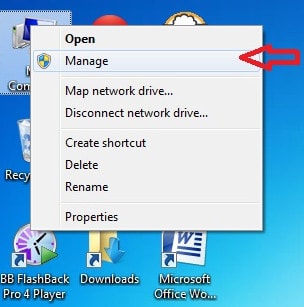
Bước 2: Sau khi cửa sổ mới hiện ra, bạn click vào Device Manager, nhìn sang bên phải, click đúp vào Disk Drives. Chọn ổ cứng của bạn rồi click chuột phải, chọn Properties.

Bước 3: Tiếp đó bạn click vào Policies rồi tích vào ô Enable write caching on device ( Nếu như đã được tích sẵn rồi thì bạn không cần phải tích vào nữa). Sau đó khởi động lại máy.

2: Tiến Hành Chống Phân Mảnh Ổ Cứng
Để tiến hành chống phân mảnh ổ cứng, trong bài viết này mình sẽ hướng dẫn bạn dùng phần mềm Smart Defrag, một phần mềm nhỏ gọn nhưng rất mạnh mẽ để chống phân mảnh ổ cứng.
Đầu tiên bạn download phần mềm Smart Defrag ( Nếu chưa có phần mềm bạn có thể tải phiên bản mới nhất của Smart Defrag Tại đây)
Sau khi tải và cài đặt, mở chương trình lên bạn sẽ thấy giao diện như sau:
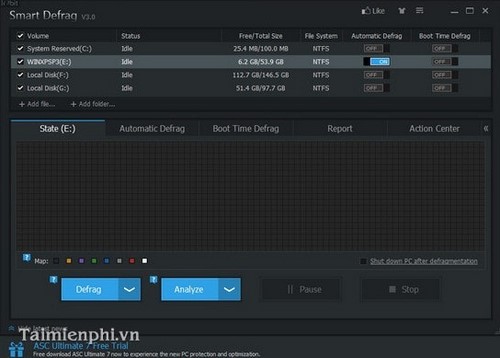
Để tiến hành chống phân mảnh, bạn click vào các ổ đĩa và chọn Defrag là được. Sau khi xong 1 ổ đĩa thì bạn hãy chọn ổ đĩa khác và cũng tiến hành Defrag tương tự. Sau quá trình này thì ổ cứng của bạn sẽ hoạt động trơn tru hơn nhiều.
Như vậy bài viết trên đây đã hướng dẫn các bạn cách tăng tốc ổ cứng SATA trong Win 7, ngoài ra bạn có thể xem thêm và sử dụng các phần mềm tăng tốc máy tính ở mục " Soft liên quan" phía trên.
Ổ cứng sau khi chạy 1 thời gian thì hiệu suất của nó có thể bị giảm xuống, thế nên bạn cần phải biết 1 số thủ thuật để có thể làm cho ổ cứng trở nên hoạt động tốt hơn và tuổi thọ cũng sẽ được kéo dài hơn. Sau đây mình sẽ hướng dẫn bạn cách tăng tốc ổ cứng sata trong win 7.

CÁCH TĂNG TỐC Ổ CỨNG SATA TRONG WIN 7
1: Tắt Chức Năng “Enable Write Caching On The Device”
Bước 1: Đầu tiên bạn click chuột phải vào My Computer, chọn Manage
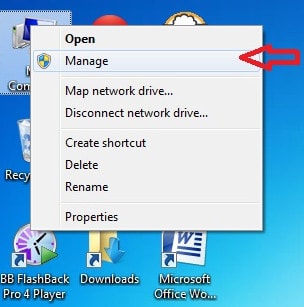
Bước 2: Sau khi cửa sổ mới hiện ra, bạn click vào Device Manager, nhìn sang bên phải, click đúp vào Disk Drives. Chọn ổ cứng của bạn rồi click chuột phải, chọn Properties.

Bước 3: Tiếp đó bạn click vào Policies rồi tích vào ô Enable write caching on device ( Nếu như đã được tích sẵn rồi thì bạn không cần phải tích vào nữa). Sau đó khởi động lại máy.

2: Tiến Hành Chống Phân Mảnh Ổ Cứng
Để tiến hành chống phân mảnh ổ cứng, trong bài viết này mình sẽ hướng dẫn bạn dùng phần mềm Smart Defrag, một phần mềm nhỏ gọn nhưng rất mạnh mẽ để chống phân mảnh ổ cứng.
Đầu tiên bạn download phần mềm Smart Defrag ( Nếu chưa có phần mềm bạn có thể tải phiên bản mới nhất của Smart Defrag Tại đây)
Sau khi tải và cài đặt, mở chương trình lên bạn sẽ thấy giao diện như sau:
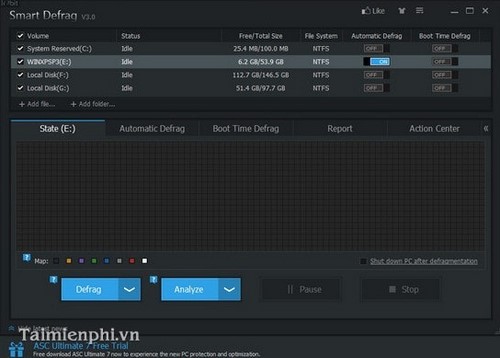
Để tiến hành chống phân mảnh, bạn click vào các ổ đĩa và chọn Defrag là được. Sau khi xong 1 ổ đĩa thì bạn hãy chọn ổ đĩa khác và cũng tiến hành Defrag tương tự. Sau quá trình này thì ổ cứng của bạn sẽ hoạt động trơn tru hơn nhiều.
Như vậy bài viết trên đây đã hướng dẫn các bạn cách tăng tốc ổ cứng SATA trong Win 7, ngoài ra bạn có thể xem thêm và sử dụng các phần mềm tăng tốc máy tính ở mục " Soft liên quan" phía trên.

 Trang Chính
Trang Chính
